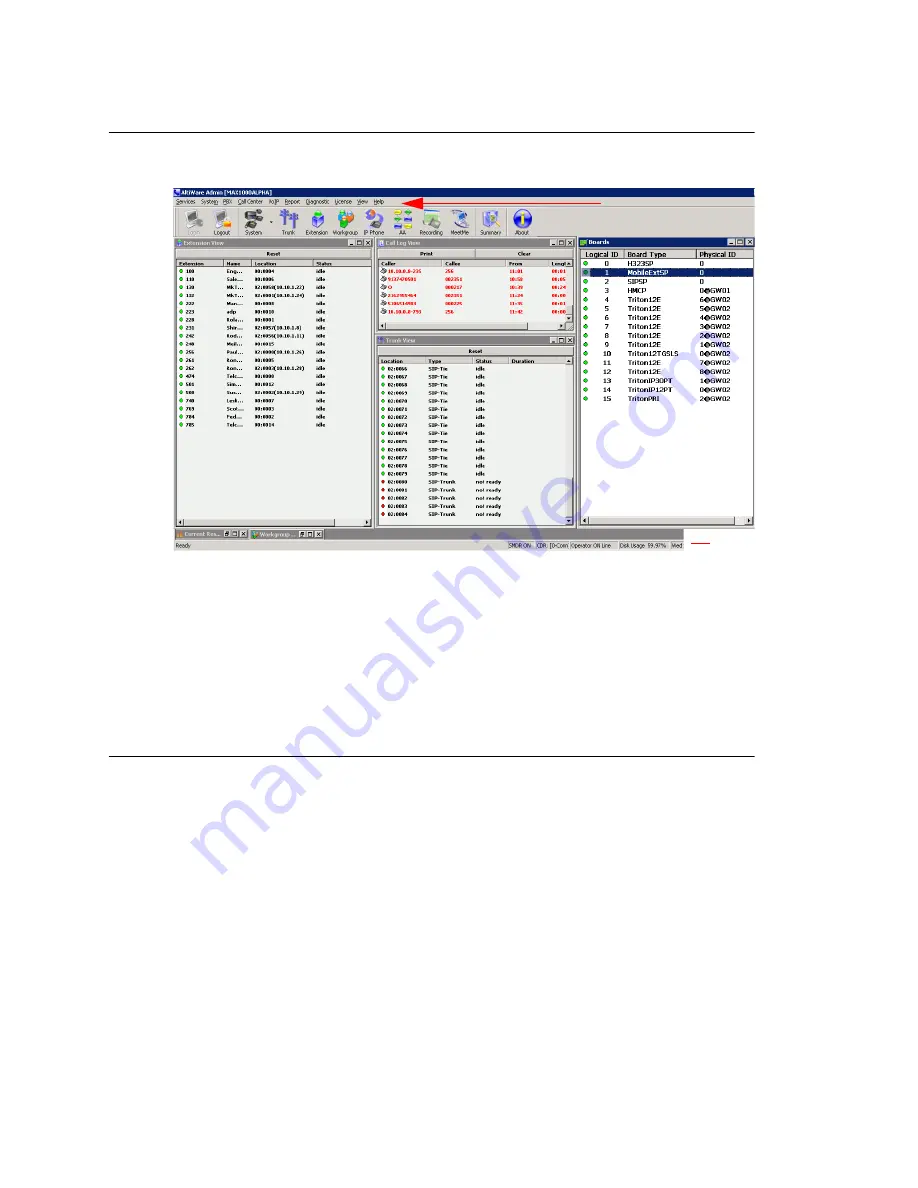
Chapter 3: Getting Around MaxAdministrator
34
MAXCS ACC 6.5 Administration Manual
The MaxAdministrator Main Window
When you run MaxAdmin, you’ll see something like this:
Figure 1. MaxAdmin main window
The main menu bar is at the top. Below that are buttons for quick access to more
commonly used configuration screens. A status bar at the bottom contains information
on the current runtime status.
Note:
If using Windows XP for MaxAdmin, the font that appears in the title of the view
windows (Extension, Trunk, and so on) is in the Windows 2000 style font and will
appear small. To adjust, change the Active Title font in Windows XP to Tahoma
(or other font), or change the Window theme to Windows Classic.
The Main Menu
These are the menus and the functions found under each menu:
•
Services
Log in and log out, change password, utilities (system data management, convert
work/hunt group, import and export an extension list), shut down all services, and
exit.
•
System
Opens windows where you can configure system settings, gateway management,
voice mail, auto attendants, multilingual support, conversation recording, and
application extensions, and redundancy.
•
PBX
Opens windows where you can configure trunks, in call routing, out call routing,
extensions, AltiGen IP phones, hunt groups, paging groups, line park, and MeetMe
conference. You can also manage MeetMe conferences from this menu.
Status
bar
Menu bar
Summary of Contents for MAX Communication Server ACC 6.5
Page 1: ...MAX Communication Server Administration Manual ACC 6 5 Update1 4 2010 4413 0001 6 5 Update1...
Page 14: ...xii MAXCS ACC 6 5 Administration Manual INDEX 467...
Page 16: ...2 MAXCS ACC 6 5 Administration Manual...
Page 36: ...Chapter 1 Overview 22 MAXCS ACC 6 5 Administration Manual...
Page 46: ...Chapter 2 System Requirements and Installation 32 MAXCS ACC 6 5 Administration Manual...
Page 88: ...Chapter 4 System Configuration 74 MAXCS ACC 6 5 Administration Manual...
Page 104: ...Chapter 6 Voice Mail Configuration 90 MAXCS ACC 6 5 Administration Manual...
Page 130: ...Chapter 9 Call Recording Configuration 116 MAXCS ACC 6 5 Administration Manual...
Page 134: ...Chapter 10 Application Extension Configuration 120 MAXCS ACC 6 5 Administration Manual...
Page 164: ...Chapter 11 Board Configuration 150 MAXCS ACC 6 5 Administration Manual...
Page 196: ...Chapter 13 In Call Routing Configuration 182 MAXCS ACC 6 5 Administration Manual...
Page 208: ...Chapter 14 Out Call Routing Configuration 194 MAXCS ACC 6 5 Administration Manual...
Page 240: ...Chapter 15 Extension Configuration 226 MAXCS ACC 6 5 Administration Manual...
Page 248: ...Chapter 16 Setting Up IP Extensions 234 MAXCS ACC 6 5 Administration Manual...
Page 262: ...Chapter 17 AltiGen IP Phone Configuration 248 MAXCS ACC 6 5 Administration Manual...
Page 272: ...Chapter 18 Mobile Extension Configuration 258 MAXCS ACC 6 5 Administration Manual...
Page 290: ...Chapter 20 Paging Group Configuration 276 MAXCS ACC 6 5 Administration Manual...
Page 318: ...Chapter 22 Workgroup Configuration 304 MAXCS ACC 6 5 Administration Manual...
Page 428: ...Chapter 29 TAPI Integration 414 MAXCS ACC 6 5 Administration Manual...
Page 474: ...460 MAXCS ACC 6 5 Administration Manual...






























